IPhone, iPad ve Mac'te Dolby Atmos Nasıl Etkinleştirilir
Çeşitli / / April 28, 2022
Dolby Atmos ses teknolojisi, sürükleyici bir ses deneyimi sağlar. Apple, Dolby Atmos ile Uzamsal Ses desteği sağlar. elma müziği hizmet. Böylece Dolby Atmos ile en sevdiğiniz şarkıların keyfini bozulmamış ses kalitesinde çıkarabilirsiniz.

etkinleştirmeniz gerekiyor Dolby Atmosfer iPhone, iPad ve Mac'inizde en yüksek kalitede sesin keyfini çıkarın. Bu gönderide, Apple Music için Dolby Atmos'u nasıl etkinleştireceğinizi göstereceğiz.
Dolby Atmos'u Destekleyen Apple Cihazları
Başlamadan önce, mevcut iPhone, iPad veya Mac'inizin Dolby Atmos ile Uzamsal Sesi destekleyip desteklemediğini bilmek önemlidir. Aşağıda desteklenen tüm cihazların bir listesini sağladık.
iOS – iPhone XS, iPhone XR, iPhone 11 serisi, iPhone SE (2. nesil), iPhone 12 serisi, iPhone 13 serisi ve üstü.
iPad işletim sistemi – iPad (2018 başı), iPad Pro (2018 serisi), iPad mini (5. nesil), iPad Air (3. nesil), iPad (7. nesil), iPad Pro 11 inç (2. nesil), iPad Pro 12.9 inç (4. nesil), iPad Air (4. nesil), iPad (8. nesil), iPad 10.2 inç (2021), iPad mini 8 inç (2021), iPad Pro serisi (3. nesil), iPad Air 10,2 inç (2022) ), ve sonra
Mac os işletim sistemi – MacBook Air (2018), MacBook Pro (2018), MacBook Pro (2019), MacBook Air (2019), M1 çipli MacBook Air, MacBook Pro (M1, M1 Pro, M1 Max ve M1 Ultra ile), iMac 24- inç (2021) ve sonrası.
Bu liste kapsamlı olsa da, eski iPhone'ların, iPad'lerin veya Mac'lerin bu özelliği desteklemediğini kolayca belirleyebilirsiniz.
iPhone ve iPad'de Dolby Atmos'u etkinleştirin
iPhone'unuzda Dolby Atmos ile Uzamsal Sesin keyfini nasıl çıkaracağınıza bir göz atalım. Bunun için Dolby Atmos'u destekleyen parçalar seçmeniz gerekecek. İPad kullanıcıları için de aynı kalan bu adımları izleyin.
Aşama 1: iPhone'unuzda Ayarlar'ı açın.

Adım 2: Aşağı kaydırın ve Müzik üzerine dokunun.

Aşama 3: Ses bölümünün altında, Dolby Atmos'a dokunun.

4. Adım: Tercihinize göre Otomatik ve Her Zaman Açık arasında seçim yapın.
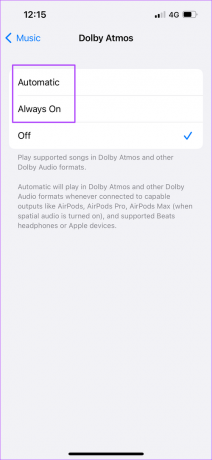
Her Zaman Açık'a geçerseniz, seçiminizi onaylamak için Aç'a dokunun.

Ayrıca, Dolby Atmos'ta şarkı indirmek istiyorsanız, aşağı kaydırın ve Dolby Atmos'ta İndir'in yanındaki geçiş düğmesine dokunun.
Adım 5: Aynısını kontrol etmek için Ayarlar uygulamasını kapatın ve Apple Music'i açın.
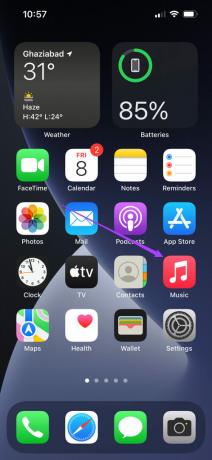
6. Adım: İstediğiniz herhangi bir şarkıyı çalın ve oynatma ekranında Dolby Atmos logosunun göründüğünü göreceksiniz.
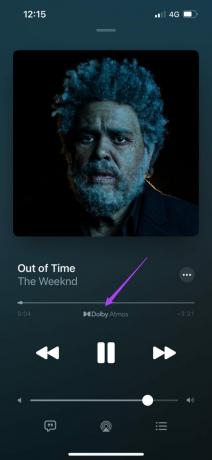
Bu özelliği etkinleştirdikten sonra, mümkün olan en iyi deneyim için kullandığınız kulaklık veya hoparlörün de Dolby Atmos'u desteklediğinden emin olmalısınız.
Mac'te Dolby Atmos'u Etkinleştir
Apple, Dolby Atmos desteğini Mac'lerde de genişletti. Kullanıcılar Dolby Atmos'ta sadece müziğin değil aynı zamanda en sevdikleri filmlerin de keyfini evlerinde çıkarabilirler. Neredeyse her Apple TV+ orijinal dizisi veya filmi Dolby Atmos'u destekler. Netflix ve Vudu da listede.
Harika bir ses deneyimi için Dolby Atmos destekli kulaklığınızı da takabilirsiniz. Bu adımları takip et.
Aşama 1: Spotlight Search'ü açmak için Cmd + Ara Çubuğu'na basın, yazın elma müziği ve Return tuşuna basın.

Adım 2: Apple Music uygulamasında, üst menü çubuğunda Müzik'e tıklayın.
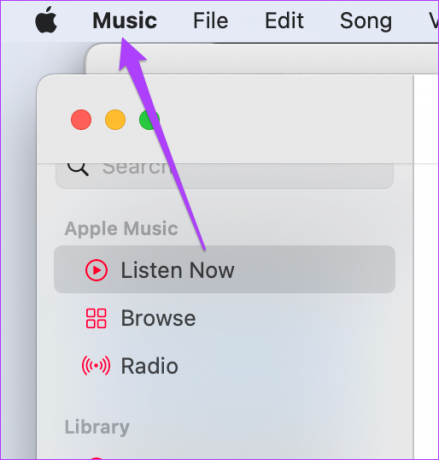
Aşama 3: Tercihler'i seçin.

4. Adım: Tercihler penceresinde Oynat'a tıklayın.

Adım 5: Oynatma penceresinde Dolby Atmos'u arayın.

6. Adım: Tercihinize göre Otomatik veya Her Zaman Açık'ı seçin.
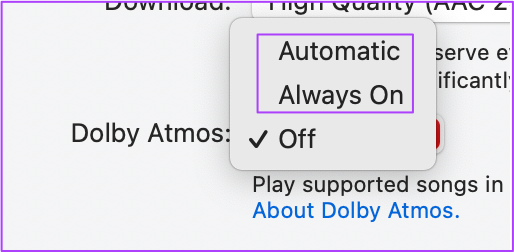
Her Zaman Açık'ı seçerseniz, seçiminizi onaylamak için Aç'a tıklayın.
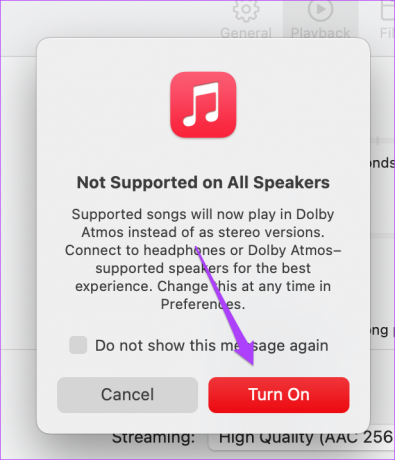
7. Adım: Tamam'a tıklayın.

Dolby Atmos'ta şarkı indirmek için aşağıdaki adımları izleyin.
Aşama 1: General'e geri dön.

Adım 2: Dolby Atmos İndir seçeneğini etkinleştirin.

Aşama 3: Genel sekmesini kapatın ve herhangi bir şarkıyı Mac'inizde çalın.
Dolby logosunu en üstte görmelisiniz.

Bonus:Apple Music'te Dolby Atmos Şarkıları arayın
Apple Music'teki Dolby Atmos şarkı kitaplığı her gün yeni müzikler ekler. Dolby Atmos'ta karıştırılmış farklı türlerdeki şarkıların bir listesini aramak istiyorsanız iPhone, iPad ve Mac için geçerli olan bu adımları izleyin.
Aşama 1: Apple Music uygulamasında arama çubuğuna gidin.

Adım 2: Aramak Dolby Atmosfer ve Return tuşuna basın.
Aşama 3: En İyi Sonuçlar altında Apple Music Spatial Audio'ya tıklayın/dokunun.

Ekranınızda listelenen farklı türlerdeki tüm şarkıları göreceksiniz.

Dolby Atmos'ta Müziğin Keyfini Çıkarın
Dolby Atmos sesini destekleyen kulaklık veya hoparlör kullanarak Apple cihazlarınızda Dolby Atmos'ta Uzamsal Sesin keyfini çıkarabilirsiniz. Bu özelliği etkinleştirmek, Apple cihazınızdan ve destekleyen ses ekipmanından en iyi şekilde yararlanmanızı sağlar.



